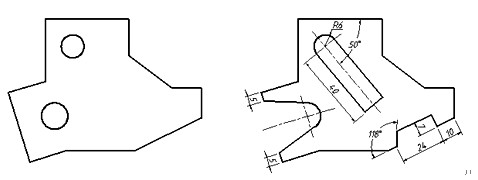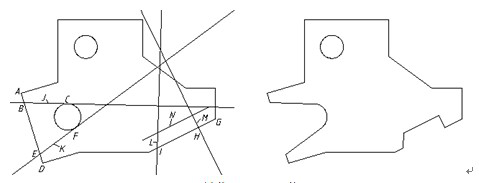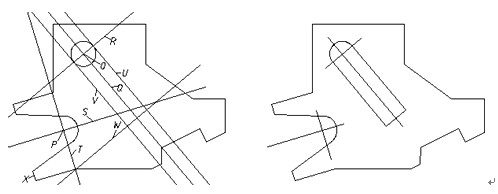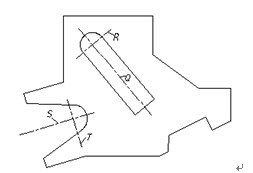CAD绘制垂线的操作步骤 |
您所在的位置:网站首页 › cad怎么绘制斜线的垂线图形 › CAD绘制垂线的操作步骤 |
CAD绘制垂线的操作步骤
|
CAD绘制垂线非常简单,但是我们如何在CAD中绘制合适的垂线和任意角度斜线呢?和小编看下面的教程吧。 这回我们就来提供个练习给大家,让大家好好账务绘制垂线以及任意角度斜线的方法。
我们打开准备好的素材文件,通过用XLINE、OFFSET及TRIM命令将下图中的左图修改成为右图。
画垂线及倾斜直线
操作范例——画垂线及任意角度斜线
1. 用XLINE命令画直线J、K、L、M,再绘制平行线N,如图1-34左图所示。 命令: _xline 指定点或 [水平(H)/垂直(V)/角度(A)/二等分(B)/偏移(O)]: ext //捕捉延伸点 于 5 //输入B点与A点的距离 指定通过点: tan到 //捕捉切点C 指定通过点: //按Enter键结束 命令: //重复命令 XLINE 指定点或 [水平(H)/垂直(V)/角度(A)/二等分(B)/偏移(O)]: ext //捕捉延伸点 于 5 //输入E点与D点的距离 指定通过点: tan到 //捕捉切点F 指定通过点: //按Enter键结束 命令: //重复命令 XLINE 指定点或 [水平(H)/垂直(V)/角度(A)/二等分(B)/偏移(O)]: a //使用“角度(A)”选项 输入构造线的角度 (0) 或 [参照(R)]: r //使用“参照(R)”选项 选择直线对象: //选择线段GH 输入构造线的角度 : 90 //输入构造线与线段GH的夹角 指定通过点: ext //捕捉延伸点 于 10 //输入H点与G点的距离 指定通过点: //按Enter键结束 命令: //重复命令 XLINE 指定点或 [水平(H)/垂直(V)/角度(A)/二等分(B)/偏移(O)]: a //使用“角度(A)”选项 输入构造线的角度 (0) 或 [参照(R)]: r //使用“参照(R)”选项 选择直线对象: //选择线段GH 输入构造线的角度 : -118 //输入构造线与线段GH的夹角 指定通过点: ext //捕捉延伸点 于 34 //输入I点与G点的距 指定通过点: //按Enter键结束 命令: _offset //画平行线 指定偏移距离或: 7 //输入平移距离 选择要偏移的对象,或 : //选择线段GH 指定要偏移的那一侧上的点: //在线段GH的左上方单击一点 选择要偏移的对象,或 : //按Enter键结束 修剪及删除多余线条,结果如图1-34右图所示。
1-34画直线J、K、L、M等 知识难点:XLINE命令可以画无限长的构造线,利用它能直接画出水平方向、竖直方向、倾斜方向及平行关系的直线。该命令选项如下。 水平(H):画水平方向直线。 垂直(V):画竖直方向直线。 角度(A):画任意角度斜线,或通过某点画一条与已知线段成一定角度的直线。 二等分(B):绘制一条平分已知角度的直线。 偏移(O):可输入一个平移距离绘制平行线,或指定线段通过的点来创建新平行线。
2. 用XLINE命令画直线Q、R、S、T,再绘制平行线U、V、W,如图1-35左图所示。 命令: _xline 指定点或 [水平(H)/垂直(V)/角度(A)/二等分(B)/偏移(O)]: a //使用“角度(A)”选项 输入构造线的角度 (0) 或 [参照(R)]: -50 //输入构造线的倾斜角度 指定通过点: cen于 //捕捉圆心O 指定通过点: //按Enter键结束 命令: //重复命令 XLINE 指定点或 [水平(H)/垂直(V)/角度(A)/二等分(B)/偏移(O)]: a //使用“角度(A)”选项 输入构造线的角度 (0) 或 [参照(R)]: r /使用“参照(R)”选项 选择直线对象: //选择直线Q 输入构造线的角度 : 90 //输入构造线与直线Q的夹角 指定通过点: cen于 //捕捉圆心O 指定通过点: //按Enter键结束 命令: //重复命令 XLINE 指定点或 [水平(H)/垂直(V)/角度(A)/二等分(B)/偏移(O)]: cen于 //捕捉圆心P 指定通过点: per到 //捕捉构造线与线段X的垂足 指定通过点: //按Enter键结束 命令: //重复命令 XLINE 指定点或 [水平(H)/垂直(V)/角度(A)/二等分(B)/偏移(O)]: a //使用“角度(A)”选项 输入构造线的角度 (0) 或 [参照(R)]: r //使用“参照(R)”选项 选择直线对象: //选择直线S 输入构造线的角度 : 90 //输入构造线与直线S的夹角 指定通过点: cen于 //捕捉圆心P 指定通过点: //按Enter键结束 命令: _offset //画平行线 指定偏移距离或: 6 //输入平移距离 选择要偏移的对象,或 : //选择直线Q 指定要偏移的那一侧上的点: //在直线Q的左下方单击一点 选择要偏移的对象,或 : //选择直线Q 指定要偏移的那一侧上的点: //在直线Q的右上方单击一点 选择要偏移的对象,或 : //按Enter键结束 命令:OFFSET //重复命令 指定偏移距离或: 40 //输入平移距离 选择要偏移的对象,或 : //选择直线R 指定要偏移的那一侧上的点: //在直线R的右下方单击一点 选择要偏移的对象,或 : //按Enter键结束 修剪及删除多余线条,结果如图1-35右图所示。
1-35画直线Q、R、S等 3. 将线段Q、R、S、T修改到中心线层上,结果如图1-36所示。
上面的几种绘制垂线和斜线的方法已经告诉大家,希望大家能够熟练掌握绘制技巧。
|
【本文地址】
今日新闻 |
推荐新闻 |